Windows 11 Åpne utvidet kontekstmeny i filutforsker
Du kan være nysgjerrig på hvordan du åpner den utvidede kontekstmenyen i Filutforsker i Windows 11. På grunn av endringer som er gjort i brukergrensesnittet til appen, har noen folk problemer med å åpne den. Her er de enkle trinnene for å åpne den utvidede høyreklikkmenyen på Windows 11.
Annonse
Windows 11 bringer en masse visuelle endringer i brukergrensesnittet og appene. OS inkluderer en ny oppgavelinje som viser Start-knappen og kjørende apper justert til midten. Utseendet til Start-menyen er også endret. Den inkluderer ikke lenger live-fliser og appgrupper.
Microsoft har også redesignet mange innebygde apper. Foruten de nye fargerike ikonene, er det nye kontroller og til og med funksjoner, som Focus Session i Klokke-appen. Windows 11 kommer med en ny Innstillinger-app. Den viser ikke kategoriene på startsiden. I stedet viser den dem direkte til venstre.
Filutforsker-appen har ikke båndet lenger. Det er en ny verktøylinje i stedet for den, som inkluderer en statisk linje med vanlige handlinger. Den er mye mindre, og ser berøringsvennlig ut.
Men verktøylinjen er ikke den eneste endringen i File Explorer. Overalt i operativsystemet viser den de kompakte kontekstmenyene som standard. Den viser bare noen få ofte brukte elementer i høyreklikkmenyen, mens resten av elementene er skjult. For å vise dem, må du klikke på Vis avanserte innstillinger kommando.
De Vis avanserte innstillinger oppføringen har Skifte+F10 hurtigtast tildelt, men ikke selve elementet eller hurtigtasten åpner de utvidede elementene. De utvidede elementene inkluderer den klassiske ledeteksten, WSL til gjeldende mappe, åpen mappe i en ny prosess. og mange andre mindre brukte men nyttige ting. Tidligere kunne du få tilgang til den menyen ved å klikke på en fil eller mappe med Shift-tasten trykket. Men i Windows 11 er prosedyren litt annerledes.

Dette innlegget viser deg hvordan du viser den utvidede kontekstmenyen i Filutforsker i Windows 11.
Slik åpner du utvidet kontekstmeny i filutforsker i Windows 11
- Åpne Filutforsker; trykk Vinne + E for det.
- Naviger til katalogplasseringen der du vil åpne den utvidede kontekstmenyen.
- Trykk og hold inne Skifte tasten på tastaturet og ikke slipp den.
- Høyreklikk på en fil, katalog eller en tom plass i Filutforsker kalt katalogbakgrunn.
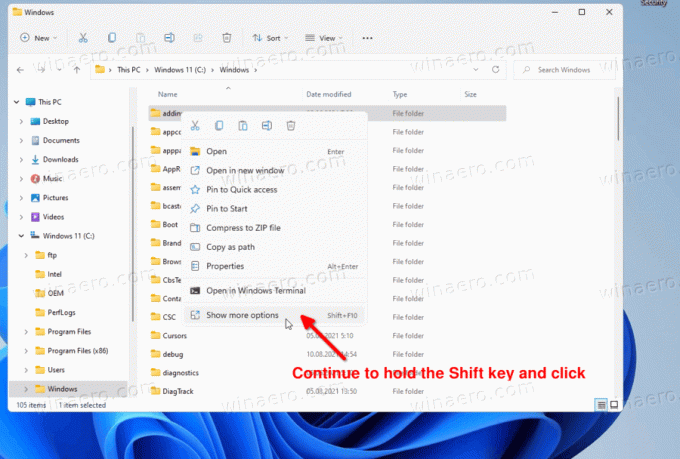
- Klikk nå på Vis flere alternativer element i menyen. Dette vil åpne menyen som inneholder alle tidligere skjulte menyelementer.
Det er slik du kan åpne den utvidede høyreklikkmenyen på Windows 11. Så den eneste endringen her er at du må holde nede Shift-tasten lenger enn før, til du klikker på "avansert alternativ".
